Menukar, mengedit dan memampatkan video/audio dalam 1000+ format dengan kualiti tinggi.
Pemampatan WAV 101: 6 Cara Mudah untuk Memampatkan WAV dengan Langkah
Walaupun format WAV terkenal dengan audio berkualiti tinggi, ia boleh memakan ruang anda dengan cepat kerana sifatnya yang tidak dimampatkan, menjadikan saiznya besar, jadi mengurusnya boleh menjadi mencabar. Oleh itu, anda perlu memampatkan WAV untuk mempercepatkan muat naik, perkongsian dan penyuntingan! Melakukannya memerlukan anda menggunakan alat yang sempurna untuk memampatkannya dengan berkesan. Syukurlah, terdapat enam pemampat WAV di sini untuk membantu anda dengan pemampatan audio dan pengurusan audio lain. Nikmati pemampatan!
Senarai Panduan
Cara Memampatkan WAV dengan Kualiti Tinggi dengan 4Easysoft Gunakan VLC untuk Memampat dan Mainkan WAV pada Komputer/Mudah Alih Cara Sumber Terbuka untuk Mengecilkan Audio WAV dengan Audacity Langkah untuk Memampatkan WAV melalui Penukar Audio Dalam Talian Cara Mengubah Saiz Audio WAV Dalam Talian Secara Percuma melalui Zamzar Gunakan Alat Dalam Talian - Penukar Audio untuk Memampatkan WAVCara Memampatkan WAV dengan Kualiti Tinggi dengan 4Easysoft
Dengan enam alat yang akan dibincangkan hari ini, mulakan dengan yang terbaik 4Easysoft Total Video Converter. Ia direka khusus untuk memampatkan fail WAV, bersama-sama dengan format lain, sambil mengekalkan audio berkualiti tinggi hidup, yang semua orang inginkan. Ia menampilkan antara muka yang mudah dan bersih, jadi menavigasinya tidak akan menjadi kerumitan, walaupun anda seorang pemula dalam pemampatan audio dan tugasan multimedia yang lain. Di samping itu, tidak kira betapa besar saiz fail anda, program ini menggunakan teknologi canggih yang mempercepatkan operasi keseluruhan. Ini hanyalah beberapa perkara yang menjadikan alat lebih menakjubkan; ketahui lebih lanjut dengan mencubanya.

Pemampat Audio membolehkan anda mengurangkan saiz fail kepada kurang daripada 40%.
Dapatkan format, kadar sampel, saluran dan lebih banyak tetapan audio dengan mudah.
Pratonton fail WAV yang dimampatkan untuk mengesahkan ia memenuhi jangkaan anda.
Lebih daripada 600 format tersedia untuk mengimport dan mengeksport.
100% Selamat
100% Selamat
Langkah 1Sebaik sahaja anda berada di sini di 4Easysoft Total Video Converter skrin utama, daripada widget di atas, pilih "Kotak Alat". Di sini, anda akan menemui lebih daripada lima belas kit alatan; antaranya, lihat "Pemampat Audio", dan klik padanya.

Langkah 2Import fail WAV anda untuk bermula. Gunakan peluncur "Saiz" untuk meminimumkan saiz fail kepada kurang daripada 40%. Selepas itu, anda juga boleh mengurus pilihan lain, seperti saluran, format output, kadar sampel dan banyak lagi.

Langkah 3Klik butang "Pratonton" dahulu untuk menyemak fail audio termampat anda. Jika itu yang anda jangkakan, mulakan pemampatan menggunakan butang "Mampat" di sebelah kanan bawah dan simpan fail yang baru dimampatkan ke lokasi yang anda tetapkan.
Gunakan VLC untuk Memampat dan Mainkan WAV pada Komputer/Mudah Alih
Pemain media yang sangat sempurna untuk komputer Windows, Mac dan Linux, VLC Media Player menawarkan audio dan audio yang hebat pemampatan video. Seperti yang anda ketahui, ia merangkumi hampir semua format, jadi selain memampatkan WAV, ia juga boleh menjadi penyelesaian pantas anda jika anda memiliki fail audio dalam format lain, seperti MP3, AAC, FLAC dan banyak lagi. Walau bagaimanapun, kerana ia adalah pemain utama, ia mungkin kekurangan pilihan audio lanjutan yang ditawarkan oleh yang berdedikasi lain. Jika anda tidak keberatan, ikuti langkah di bawah tentang cara memampatkan fail WAV:
Langkah 1Lancarkan VLC, kemudian gerakkan kursor anda ke "Menu", kemudian "Media" dan pilih "Tukar/Simpan". Pada halaman ini, klik butang "Tambah" untuk memuat naik fail WAV anda dan memampatkannya. Klik butang "Tukar/Simpan" untuk meneruskan.

Langkah 2Di sini, luncurkan ke menu "Profil" dan pilih "Audio-MP3". Urus tetapan audio dengan mengklik butang "Profil Tersuai". Laraskan kadar sampel dan kadar bit selaras dengan keperluan anda.
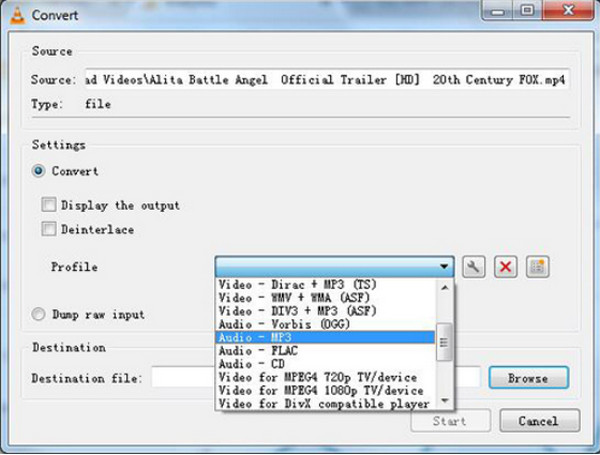
Langkah 3Setelah anda okey dengan tetapan mampatan, klik butang "Simpan". Sekarang, tetapkan folder output di mana untuk menyimpan audio termampat anda, kemudian klik butang "Mula".
Cara Sumber Terbuka untuk Mengecilkan Audio WAV dengan Audacity
Apabila bercakap tentang Audacity, editor audio sumber terbuka yang bukan sahaja memampatkan WAV tetapi juga mempunyai keupayaan menyunting, ia memfokuskan pada mengawal audio anda. Kuasa penyuntingan ini termasuk perapi, pengadun dan pilihan untuk menggunakan kesan. Walaupun ia mungkin rumit untuk permulaan, dengan kuasa seperti ini, ini pemampat audio ialah pilihan impian untuk peminat audio dan, yang paling penting, profesional yang mahukan penyuntingan terperinci.
Langkah 1Buka program Audacity, klik menu "Fail", dan pilih "Buka" untuk memuat naik audio WAV yang ingin anda mampatkan.
Secara pilihan, anda boleh mengedit audio anda menggunakan "Alat pemilihan" atau menggunakan kesan dan melaraskan video menggunakan menu "Kesan".
Langkah 2Sekarang, klik menu "Fail" sekali lagi, pilih "Eksport" kemudian "Eksport sebagai MP3". Daripada dialog "Eksport Audio", tetapkan kadar bit yang anda inginkan kepada 128 kbps atau 192 kbps. Kemudian, klik butang "Simpan" untuk mengeksport fail anda yang baru dimampatkan.
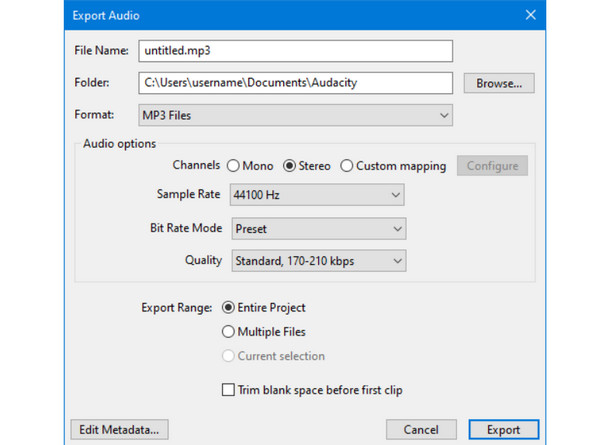
Langkah untuk Memampatkan WAV melalui Penukar Audio Dalam Talian
Anda mungkin tidak percaya bahawa alat dalam talian mempunyai keupayaan untuk memampatkan WAV dengan begitu banyak, jadi inilah Online-Audio-Converter untuk anda. Walaupun merupakan alat berasaskan web, ia mudah untuk tugasan audio pantas, dan itu termasuk memampatkan dan menukar WAV dan format fail lain, cth, MP3, OGG, M4A dan banyak lagi. Walaupun ia tidak mempunyai ciri penyuntingan lanjutan dan lebih banyak pilihan kawalan ke atas audio, ia masih sesuai untuk mereka yang ingin memampatkan tanpa pemasangan.
Langkah 1Pergi ke laman web rasmi Online-Audio-Converter. Sebaik sahaja anda masuk, klik butang "Buka fail" untuk mengimport fail audio WAV sasaran anda.
Langkah 2Seterusnya ialah memilih format output anda antara pilihan berbaris yang tersedia. Kemudian, tarik kualiti audio di bawah untuk melaraskannya mengikut kehendak anda. Klik butang "Tukar" untuk memulakan pemampatan.
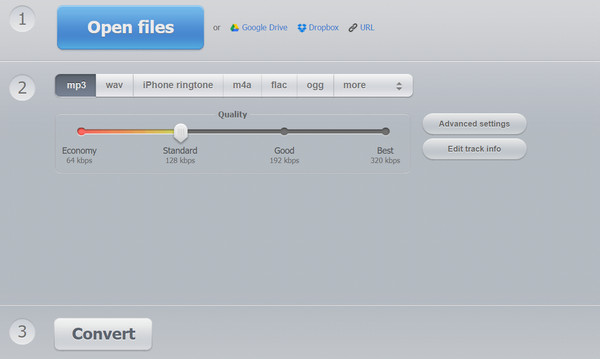
Cara Mengubah Saiz Audio WAV Dalam Talian Secara Percuma melalui Zamzar
Satu lagi alat dalam talian yang berkesan seperti yang pertama kali disebut untuk memampatkan fail WAV, Zamzar ialah pemampat serba boleh yang merangkumi pelbagai format fail dari sebarang jenis fail, termasuk video, imej, dokumen dan banyak lagi. Dengan itu, anda boleh menikmati mendapatkan berbilang hasil sekaligus, mengurangkan masa menunggu, terutamanya untuk projek yang lebih besar. Walau bagaimanapun, kerana ia adalah alat dalam talian, anda boleh menjangkakan bahawa kuasa yang jauh lebih maju tidak hadir, menjadikannya tidak sesuai jika anda memerlukan lebih daripada sekadar pemampatan mudah. Tetapi jika tidak, inilah cara Zamzar berfungsi untuk memampatkan WAV.
Langkah 1Masukkan tapak web Zamzar Audio Converter pada pelayar web pilihan anda. Mulakan dengan langkah pertama, iaitu menggunakan butang "Pilih Fail" untuk memuat naik fail WAV anda ke halaman.
Langkah 2Selepas itu, pilih format mampat yang anda inginkan dari menu lungsur langkah kedua, cth, MP3. Kemudian, tamatkannya dengan butang "Tukar Sekarang".
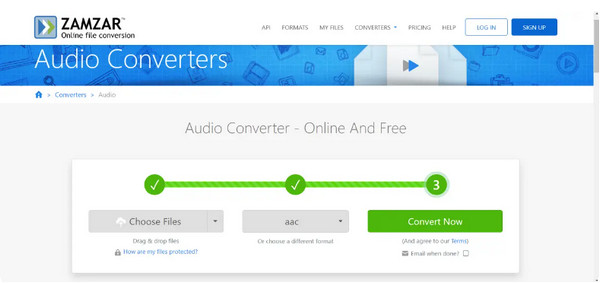
Gunakan Alat Dalam Talian - Penukar Audio untuk Memampatkan WAV
Jika anda mempunyai komputer dan alatan dalam talian, sudah tentu ada juga untuk pengguna telefon bimbit. Penukar Audio sesuai untuk pengguna Android dan iOS yang ingin memampatkan fail WAV tanpa sebarang komplikasi. Alat ini khusus untuk menukar WAV kepada MP3, yang membantu mengurangkan saiz fail, jadi ia adalah pilihan yang baik jika anda lebih suka melakukannya pada telefon anda. Walaupun pada hakikatnya ia berfungsi dengan cepat dan tiada penyelesaian tambahan, ia terhad apabila ia melibatkan pilihan manipulasi audio yang mungkin anda cari.
Langkah 1Setelah anda membuka aplikasi Penukar Audio pada skrin telefon anda, masukkan fail WAV anda menggunakan pilihan yang disediakan. Ia mungkin datang daripada pustaka media anda, muzik, komputer, fail, dsb.
Langkah 2Selepas itu, pilih "MP3" atau format termampat lain daripada senarai yang anda mahu, kemudian ketik butang "Tukar" untuk memulakan proses. Anda kemudian boleh menyimpannya ke telefon anda atau berkongsi terus.
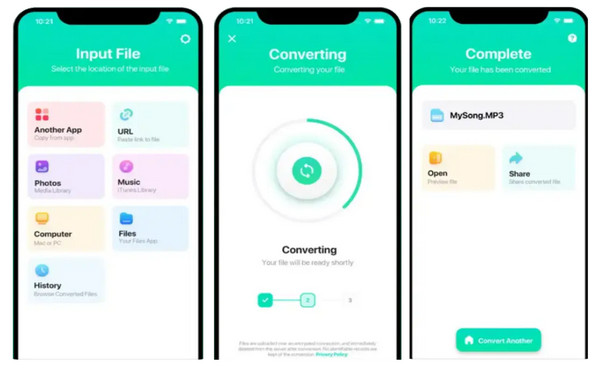
Kesimpulan
Sekarang anda tahu cara memampatkan fail WAV! Dengan bantuan alatan yang disediakan hari ini, seperti VLC, Audacity, alatan dalam talian dan banyak lagi, anda akhirnya boleh berkongsi dan memuat naik audio WAV tanpa menunggu lama. Anda hanya boleh mencapai kaedah pemampatan terbaik dengan alat yang betul, dan setiap daripadanya mempunyai ciri unik yang boleh membantu. Walau bagaimanapun, jika anda inginkan sesuatu yang lebih mudah tetapi mempunyai lebih banyak pilihan pengeditan dan penyesuaian, pilih 4Easysoft Total Video Converter segera! Dengan pemampat audio alat ini, anda boleh mengurus audio anda dengan cepat dan mendapatkan kualiti output yang anda inginkan. Ciri-ciri menarik menanti anda di sini, jadi jangan lepaskan peluang!
100% Selamat
100% Selamat


